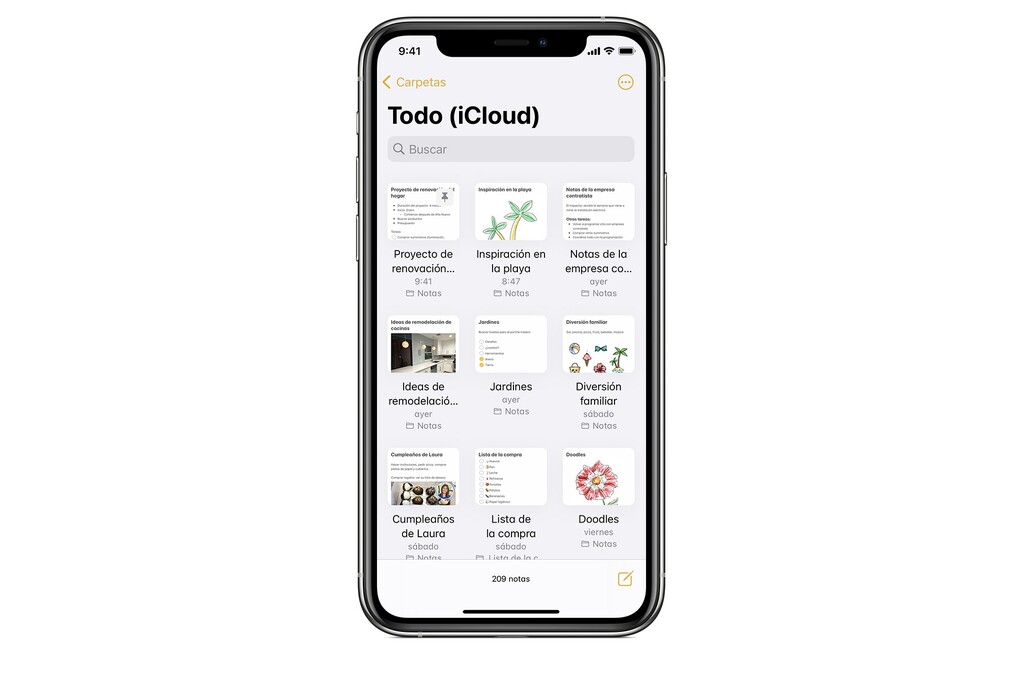
La app Notas, que viene con nuestro iPhone, iPad y Mac permite mucho más que anotar la lista de la compra o de lectura. Una de sus características más útiles es la posibilidad de compartir una nota con varias personas para que todo el mundo pueda editar, cambiar y contribuir. En una situación así es realmente importante ver qué cambios se han hecho en el contenido, algo que, afortunadamente, es muy sencillo.
Resaltado de cambios y avisos para notas compartidas
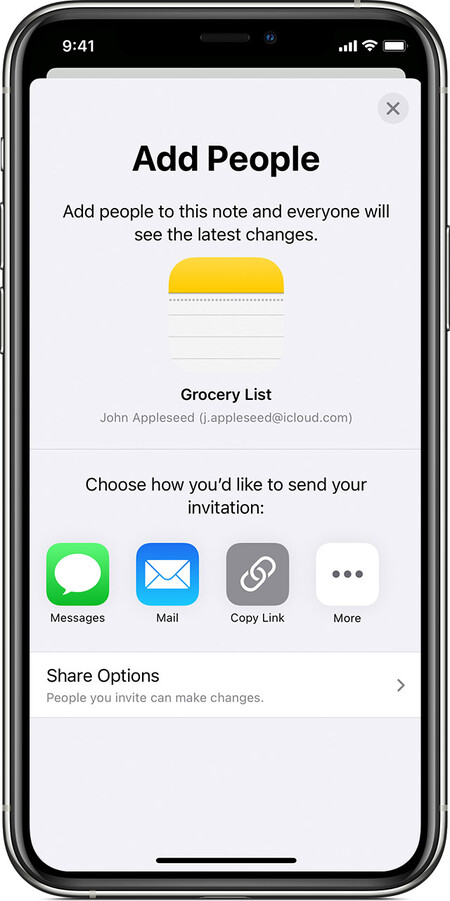
Cuando compartimos una nota lo que hacemos es dar a otra persona permiso para editar y realizar cambios al texto y contenido de la nota. Una opción de lo más útil en estas circunstancias es saber qué ha cambiado desde la última vez que vimos la nota. Este resaltado de cambios, que podemos activar desde la misma app, marcará durante unos segundos con un sombreado amarillo los textos añadidos o editados, con lo que de forma muy visual tendremos una idea de la situación. Además, de forma opcional, podemos recibir una notificación cada vez que algunos de los participantes a la nota compartida realicen algún cambio.
Para activar estas opciones debemos tener una nota compartida, así que repasemos de forma rápida cuáles son los pasos para compartir una:
- Abrimos la app Notas en nuestro iPhone, iPad o Mac.
- Creamos una nueva nota o seleccionamos una ya existente.
- Tocamos el botón en forma de tres puntitos dentro de un círculo. (Solo en el iPhone y el iPad).
- Pulsamos en Compartir nota representado con una persona y un "+".
- Enviamos la invitación vía Mensajes o copiamos el enlace para enviarlo mediante cualquier servicio.
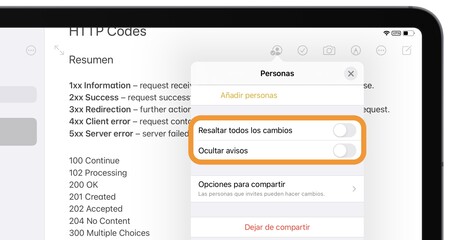
Bien, ya tenemos una nota compartida. Ahora veamos cómo activar y desactivar el resalte de cambios así como las notificaciones de modificación. El proceso es prácticamente idéntico en el iPhone, el iPad o el Mac y es el siguiente:
- Abrimos la app Notas en nuestro iPhone, iPad o Mac.
- Seleccionamos la nota compartida.
- Tocamos el botón en forma de persona con un pequeño tick.
- Activamos o desactivamos Resaltar todos los cambios.
- Activamos o desactivamos Ocultar avisos.
Tengamos en cuenta que de forma predeterminada las notas se comparten con el resaltado de cambios desactivado y las notificaciones activadas, por lo que si queremos realizar algún cambio en este comportamiento deberemos seguir los pasos que acabamos de ver.

En Applesfera
SoundForm Elite de Belkin, un pequeño altavoz con una gran calidad de sonido
Así de fácil. Así cuando varias personas editamos y participamos de una misma nota podremos tener una mejor referencia de los cambios que se han realizado. Una función que, aunque tiene una precisión moderada, nos permite hacernos a la idea de la situación de forma muy rápida e intuitiva.
-
La noticia Cómo ver y notificar los cambios en una nota compartida en la app Notas fue publicada originalmente en Applesfera por David Bernal Raspall .
Continúar leyendo...

